Профилактические мероприятия
Теперь когда мы вернули ваши файлы на место, давайте узнаем что нужно сделать чтобы такая ситуация больше не повторялась. Самое элементарное, что вы можете сделать для сохранности ваших файлов, это оставить программу для восстановления на вашем телефоне, ведь когда вы столкнётесь с подобной проблемой в следующий раз, у вас может не быть доступа не только к ПК, но и к интернету.
Также будет не лишним время от времени создавать резервную копию данных с телефона. Делается это также при помощи приложений, коих в PlayMarket более чем достаточно. Порекомендовать здесь можно программу AppBackupRestoreTransfer, она довольна простая и удобная, а кроме того обладает широким функционалом. С её помощью вы сможете проводить резервное копирование на SD-карту или облачное хранилище, пакетное резервное копирование и восстановление и делать ещё много чего.
Также лишним у вас на телефоне не будет и приложениеRecycleBin. В начале статьи мы говорили о том, что, к сожалению, на мобильных устройствах нет корзин, из которых можно было бы легко восстановить удалённые файлы. Приложение RecycleBin – это корзина для телефона, в неё будут попадать все удалённые вами файлы и хранится там столько, сколько вы сами укажете в настройках. К слову, это далеко не единственная корзина, в интернете полно подобного рода приложений позволяющих восстановить удалённые файлы без рут прав.
Если же говорить о наиболее качественном методе хранения данных, то без сомнения это копирование. Старайтесь делать по несколько копий всех важных и хранить их на разных устройствах или хотя бы в разных папках. Вы должны отдавать себе отчёт в том, что удаление файлов это самое безобидное из того, что может с ними случиться. Например, вы можете потерять или сломать телефон и тогда восстановить файлы, хранившиеся на нём,не поможет ни одна программа. Лучше всего хранить файлы на компьютере, так как, во-первых, если что-то случится с телефоном, компьютер всё равно будет в целости и сохранности, а во-вторых файлы случайно удалённые с ПК можно восстановить в корзине. Если такой возможности нет, то хотя бы заведите себе флэш-карту, на которую будете делать копии важных файлов.
Теперь вы знаете, как восстановить удаленные файлы с телефона андроид через компьютер и без него и как защитить их от непредумышленного удаления. Не пренебрегайте методами профилактики, установить на телефон корзину или архиватор, куда проще, чем потом в спешке восстанавливать утерянные файлы.
iMyFone
D-Back предлагает простой способ восстановить удаленные данные со смартфонов или планшетов Android. Вы даже можете вернуть их со сломанных телефонов. Это программное обеспечение поддерживает несколько смартфонов Android и типы файлов, включая журналы вызовов, сообщения, фотографии, аудио, видео, контакты, документы и данные WhatsApp.
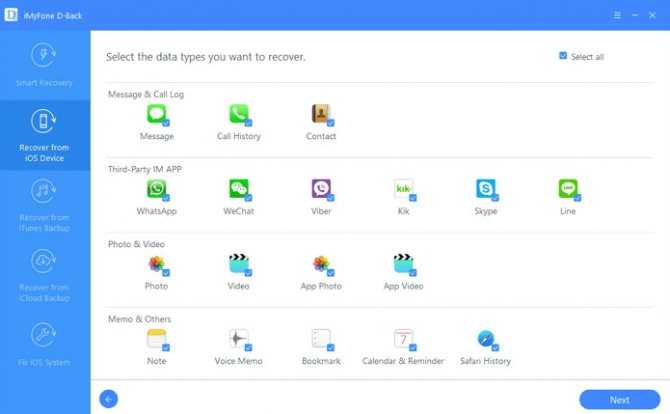
С D-Back вы получаете высокий уровень безопасности и более быструю скорость поиска данных после потери их из-за сбоя системы, случайного удаления, повреждения водой, вирусной атаки, черного экрана, забытых паролей, корня системы и не отвечающего устройства сценарии.
Программное обеспечение предлагает восстановление данных из внутренней памяти, а также с SD-карт. Вы даже можете просмотреть и отфильтровать файлы перед их извлечением
Неважно, является ли ваше устройство рутованным или нет, и инструмент все равно может вернуть ваши данные
Восстановление файлов в мобильном устройстве
Иногда возможности подключения гаджета нет, а файлы нужно восстановить или хотя бы попытаться это сделать очень срочно. В этом случае стоит скачать специальные приложения, которые работают с телефона.
Правда, некоторым из них для запуска и восстановления понадобятся «права суперпользователя» или доступ root – однако стоит знать, что это автоматически снимает заводскую гарантию с вашего смартфона или планшета.
Корзина
Простым способом получить обратно удалённую информацию на смартфоне, является использование «корзины». Её принцип действия похож на аналогичную программу для ПК:
- Удаляемые данные помещаются в хранилище;
- При необходимости восстановления файлы можно вернуть на то же место;
- Через некоторое время (задаваемое пользователем) информация удаляется.
Программа работает без root и достаточно просто возвращает файлы на место. Пользоваться ей удобно, однако, если данные уже пропали, установкой «Корзины» их уже не вернуть.
Чтобы предотвратить пропажу информации, следует заранее скачать приложение Dumpster – Recycle Bin и запустить на смартфоне (планшете).
Программа Recycle Bin (Корзина)
После установки программы любой файл, находящийся в «корзине», но ещё не удалённый из неё, можно восстановить, просто зайдя в приложение и выбрав нужные данные. Но уже после удаления придётся заниматься восстановлением, используя другие способы.
Ещё одна программа, которая работает на гаджетах любых брендов, устанавливающих на своей продукции Android (то есть практически на любом смартфоне, кроме Apple и Nokia), является GT Recovery.
Она предоставляется производителем бесплатно, а найти приложение можно в магазине Google Play.
С помощью программы восстанавливаются файлы любого типа – фото, видео или тексты. Отзывы о нём свидетельствуют о высоком проценте восстановления, особенно если после удаления или потери прошло немного времени.
Некоторым недостатком можно назвать необходимость доступа root, однако:
- При наличии инструкции для вашего гаджета или небольшой бесплатной программы получить права суперпользователя вполне реально (например, для самсунг следует использовать приложение Odin);
- Есть версии, для которых root не требуется (GT Recovery no Root)
Интерфейс программы GT Recovery no Root
Ещё одним надёжным вариантом восстановления файлов прямо с телефона или с планшета является приложение Undeleter. Оно скачивается с Google Play и существует в 2 вариантах: платном и бесплатном.
Свободная версия позволяет восстановить удалённые изображения, платная – любые данные как с флеш-карты, так и из внутренней памяти. Управлять восстановлением достаточно просто:
- После выбора нужной папки проводится сканирование и выдаётся список подлежащих восстановлению файлов;
- Выбрав нужные данные, их восстанавливают в то же место, где они находились до удаления.
Работа программы Undeleter на Android
Недостатком программы является наличия доступа root для работы Undeleter. Зато устанавливать её, как и предыдущее приложение, можно уже после того, как файлы были удалены.
Оно работает практически в том же режиме, что и «Корзина», однако обладает большей функциональностью, восстанавливая:
- Фото и видео;
- Программы (в 2 режимах: только сами файлы, или полный возврат всех настроек, включая сохранения игр);
- Контакты и СМС-собщения. Правда, для возвращения на смартфон телефонных номеров придётся заранее записать их на карту памяти.
Список приложения на Android в программе Titanium Backup
Информация для восстановления сохраняется на карте памяти в папке TitaniumBackup.
Некоторые из этих «бэкапов» можно даже вернуть на новый телефон – кроме настроек операционной системы, так как это способно привести к сбоям работы программного обеспечения.
При просмотре списка приложений и файлов указывается, есть ли для него резервная копия или нет.
При всех достоинствах программы перед «Корзиной» она, как и большинство других восстанавливающих данные приложений, требует прав «суперпользователя».
А при сравнении с программами типа GT Recovery и даже с возвращением информации с компьютера стоит отметить невозможность получить обратно свои файлы, если Titanium backup заранее не установить на устройстве.
Кроме того, файлы для восстановления системы занимают немало места в памяти.
Программа Recuva
Бесплатная программа, работающая, когда телефон подключен к компьютеру.
Скачать официальную версию можно, перейдя по этой ссылке: www.piriform.com/recuva.
Работает данная программа следующим образом:
1. Как только вы запускаете ее, открывается окно с разными типами файлов, которые нужно восстановить;
2. Выберете данные, которые программа будет искать во время сканирования, а потом запустите его. Recuva может восстановить больше информации, если перед этим включить углубленный анализ, но на это уйдет больше времени, вплоть до нескольких часов;
3. Как только сканирование закончится, вам будет предоставлен список файлов, которые возможно вернуть. Нужные вам файлы будут подсвечиваться зеленым – выберите их и нажмите на «продолжить»;
4. Восстановленные данные перенесите обратно на телефон;
Как восстановить удалённые файлы на телефоне

Вопрос как восстановить удалённые файлы на телефоне Андроид возникает в самых разных случаях. Возможно, вы по ошибке или в спешке стёрли важные снимки — и теперь хотели бы вернуть их. Может быть, фотографии, видео (или файлы других типов) исчезли из памяти из-за сбоя внешнего накопителя. Не исключено, что причиной удаления стала работа приложения-«чистильщика». Причин может быть много — и для каждой из них есть своё решение. В статье мы рассмотрим самые популярные способы восстановления данных (файлов, папок) в смартфоне. Ничего не получилось или не хотите тратить время на поиски? Обратитесь за помощью в «Службу добрых дел»!
Программа для восстановления данных 7-Data Android Recovery
Когда я в прошлый раз писал о другой программе от разработчика 7-Data, позволяющей восстановить файлы с флешки или жесткого диска, я обратил внимание на то, что у них на сайте имеется версия программы, предназначенной для восстановления данных с внутренней памяти Android или вставленной в телефон (планшет) micro SD карты памяти. Сразу подумал, что это будет неплохой темой для одной из следующих статей
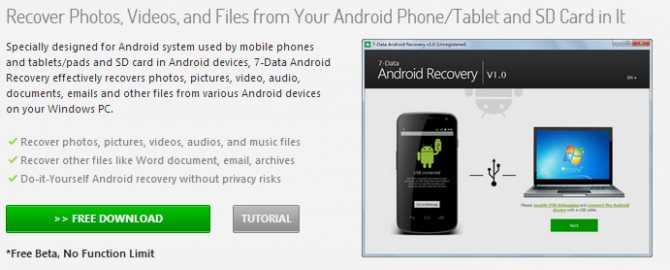
Скачать Android Recovery можно на официальном сайте
Установка не занимает много времени — просто нажимаем «Далее» и со всем соглашаемся, ничего постороннего программа не устанавливает, так что в этом плане можете быть спокойны. Поддерживается русский язык.
Восстановление при наличии компьютера
Напомним, как восстановить данные с помощью компьютера и сканирования системы. Данный способ один из самых простых.
Жесткие диски телефона или планшета – детали, на которых ранее хранились утерянные файлы – при проверке приравниваются к обыкновенной флэшке, т.к. проверяются одинаково.
Если вы не знаете, как именно подключить телефон, вам поможет наша статья: «Как подключить телефон к компьютеру».
Для восстановления данных, до этого находящихся на самом телефоне и в его памяти, без съемных деталей, потребуется следующая последовательность действий:
- Подключиться к компьютеру с помощью кабеля (он обычно идет в комплекте с телефоном);
- Дождаться, пока компьютер установит нужные драйвера (это происходит только, когда вы первый раз подключаете к нему телефон), это необходимо для соединения.
- В уведомлениях на вашем телефоне или планшете появится «Подключение к USB-накопителю», на него необходимо нажать. Вас перенесет в настройки в раздел «USB-подключение к компьютеру». Ваш телефон должен быть подключен, как «USB-накопитель». Если настройки другие, то просто найдите нужный вариант и выберете его.
Далее для возвращения данных потребуется скачать, установить и запустить одну из специальных программ по восстановлению утерянных файлов.
Видео-инструкция
В нашем материале мы детально разобрали, где же именно хранятся после ваши удаленные файлы на ОС Андроид, как их можно отыскать и установить после удаления. Перечень представленных нами инструментов является универсальным, и работает для всех Android-устройств. Хорошие результаты даёт метод восстановления с помощью ПК и специализированных программ. Но до этого необходимо избегать пользования телефоном и установки на него дополнительных приложений. Последние могут наложиться на сектора, использующиеся для хранения данных, после чего возможность восстановления последних будет утрачена.
Восстановление данных в режиме мастера (Wizard Mode)
Шаг 1. Выберите восстановление данных в режиме мастера (Wizard Mode)
После запуска программы, вы автоматически перейдете в режим мастера (Wizard Mode). Здесь нужно только нажать кнопку «Next», чтобы ответить на два простых вопроса и программа сделает все остальное за вас.
Шаг 2. Выберите тип файла, который вы хотите восстановить
Здесь перед вами встает первый вопрос: посмотреть типы файлов и проверить тот, который вы собираетесь восстанавливать или проверить «All files», если вы хотите восстановить различные данные в различных типов файлов. Есть графические типы файлов, аудио, видео, документы и электронные письма.
Шаг 3. Назовите место, где вы потеряли файлы
Второй вопрос: в каком разделе вы потеряли файлы? В корзине, на рабочем столе, в документах или на внешнем съемном устройстве. Вы также можете отдать приказ искать на всем компьютере, если вы не помните место, или искать папку, если вы точно знаете место.
Шаг 4. Начните поиск потерянных файлов
Теперь вы можете нажать на «Start», чтобы найти потерянные данные. Кстати вы, наверное, заметили, что отображаются опции «Deep Scan» или «Raw File Recovery». В основном, «Deep Scan» позволяет восстановить файлы, утерянные в результате форматирования, в то время как «Raw File Recovery» может помочь восстановить все файлы, которые вы потеряли давно и по разным причинам. Поэтому, вы можете игнорировать их, если вы хотите только восстановить только недавно удаленные файлы.
Шаг 5. Просмотр и восстановление ваших потерянных файлов
Если вы выбрали «All files» на предыдущем этапе, результат сканирования будет отображаться в типах файлов, таких как архив, аудио, данные, документ, электронное письмо, графический, видео и т.д. Вы можете восстановить их выборочно после предварительного просмотра. PDF, PPT, RAR, ZIP, Excel и фото, такие как PNG, JPG, JPEG, TIF и т.д. могут быть просмотрены перед восстановлением.
Кроме того, вы можете проверить предыдущий путь этих файлов путем переключения «File type» на «Path».
Важно: не сохраняйте файлы в папку, где вы потеряли ваши файлы. Если вы не восстановите файлы, которые вы ищете, они будут перезаписаны вашей новой программой сохранения файлов
Советы:
Восстановление заранее: в процессе восстановления вы можете в то же время проверить файлы. Если файлы, которые вы ищете, были отсканированы, вы можете «Pause» (нажать на паузу), чтобы восстановить их в первую очередь. Затем «Continue» (продолжить) или «Stop» (остановить) сканирование.
Фильтр: вы можете фильтровать потерянные файлы в результатах сканирования по имени файла или пути.
Сохранить результат сканирования: при остановке сканирования, вы можете сохранить текущие результаты сканирования для восстановления позже.
FonePaw Android Data Recovery – программа, позволяющая восстанавливать существующие и удаленные данные со смартфонов, находящихся под управлением ОС Android от 2.1 до 6.0. Универсальный инструмент позволит восстановить утерянные файлы на Андроид устройстве бесплатно, работает по ОС Windiows 7/10.
Эта англоязычная утилита, работает на платформе ОС Windows и с большинством смартфонов, выпущенных под брендами: Google, Sony, Motorola, Samsung, HTC, LG, ZTE, Huawei, Asus, Acer и т.д. Приложение имеет удобный интерфейс, с приятной и понятной навигацией.
Для того, что начать пользоваться программой, вам следует перейти по представленной ниже ссылке и скачать её на ваш компьютер. Далее, пользуясь подсказками, установите её на ПК и откройте. Подключите ваше устройство к компьютеру и дождитесь, пока в интерфейсе программы оно инициализируется – можете приступать к работе.
FonePaw Android Data Recovery имеет следующие функциональные особенности:
Использование сторонних приложений
Настроек телефона не хватает, чтобы провести восстановление файлов на Андроид. Может потеряться часть данных, поэтому рекомендуется воспользоваться сторонними приложениями.
Они работают в 2 режимах:
- наличие root-прав — поиск по всему устройству без ограничений;
- отсутствие рут-прав — ограниченный поиск в SD-карте, чтобы выявить кэш или небольшие папки.
Root-права позволяют выявлять все данные
Но важно понимать, что при их использовании можно нанести серьезный вред программному обеспечению смартфона.
Рут права обеспечат полный доступ. Выделяют ряд распространенных утилит, которые занимаются поиском удаленной информации
Выделяют ряд распространенных утилит, которые занимаются поиском удаленной информации.
DiskDigger
Это простое приложение, даже неопытный пользователь сможет быстро разобраться с функциями. Если не скачивать root-права, можно найти удаленные фотографии. Полученные файлы ищут по дате, источнику.
Если же у пользователей есть рут-права, можно найти любой объект. Приложение находится в открытом доступе, не требует оплаты.
 DiskDigger — простота и удобство
DiskDigger — простота и удобство
Data Recovery
Программа, восстанавливающая текстовые документы, фотографии, видеозаписи, музыкальные дорожки. Все это воспроизводится благодаря сканированию кэша.
В бесплатной версии будет много рекламы, ее можно убрать после оплаты. Но если человеку требуется восстановить лишь 1-2 файла, лучше воспроизвести действия бесплатно.
All Data Recovery
Для утилиты root-права не требуются. Даже без них восстанавливаются все файлы. Клиент сканирует устройство, оценивает кэш. Поиск осуществляется даже в папках небольшого формата.
Можно найти дубликаты, миниатюрные или объемные документы. Но многие люди жалуются, что после открытия утилиты возникает большое количество рекламы, которая часто мешает в работе.
Оценив функциональность утилит, можно подобрать наиболее качественную и приемлемую. Не всегда платные приложения лучше бесплатных, поэтому можно подобрать приемлемые варианты, которые не потребуют вложений, но быстро позволят провести восстановление данных.
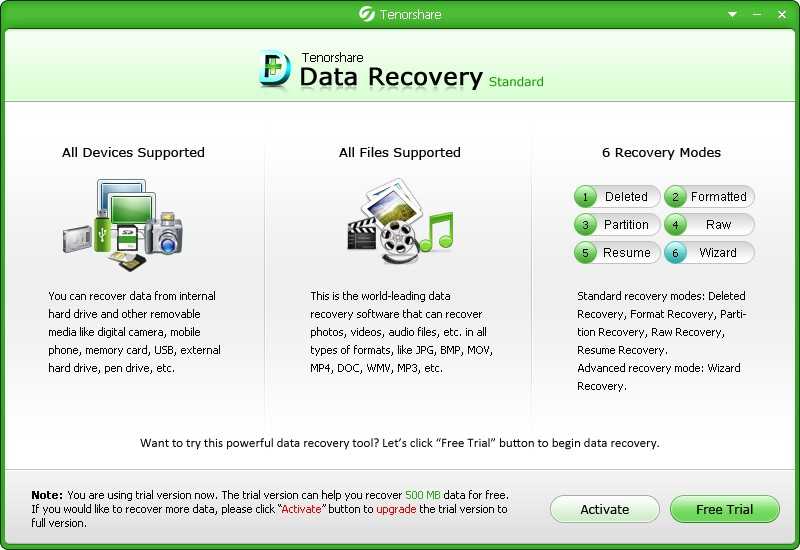 All Data Recovery
All Data Recovery
Восстановление непосредственно на устройстве с ОС Андроид
К сожалению, компьютер не всегда может оказаться под рукой, но это абсолютно не является препятствием, чтобы восстановить удаленные файлы на Андроид. Можно обойтись одним девайсом, скачав утилиту непосредственно на него. С такой задачей неплохо справляется программа Dumpster (скачать). Она устанавливается так же, как и все остальные приложения для Андроида и играет роль своеобразной корзины для хранения удаленных файлов. Кстати, в настройках можно указать какие виды данных предпочтительно хранить, а какие можно удалять сразу же.
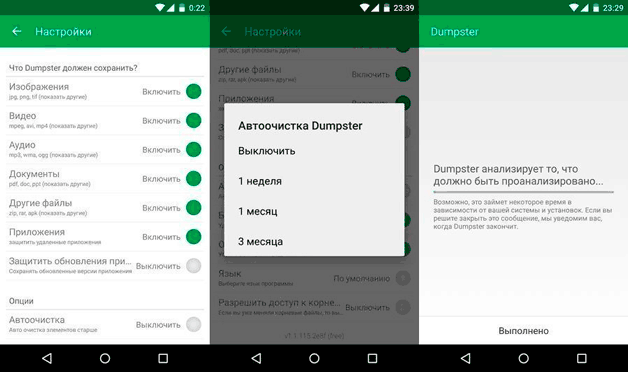
Для пользователя не составит труда провести восстановление удаленных данных, так как после запуска приложение самостоятельно просканирует внутреннюю память устройства и выдаст список всех удаленных данных. После чего можно выбрать файл, который будет восстановлен в ту папку, где он находился до удаления.
Как видим, не всегда удаление информации необратимо. Но, все же случается, что не смотря на все усилия, потерянную информацию спасти невозможно.
7-Data Android Recovery
Еще одна программа для восстановления удаленных и потерянных файлов, которая будет работать только в том случае, если на телефоне Андроид. По своей работе напоминает Recuva, но отличие в том, что она работает с любым видом внутренней памяти, что упрощает процесс возвращения файлов.
Скачать ее можно тут: 7datarecovery.com/android-data-recovery
Ее также нужно установить и запустить сканирование телефона, после завершения которого перед вами появится список файлов, возможных к восстановлению.
Удаленные фото даже можно увидеть в том виде, в котором они ранее находились в галерее, отобрав только действительно нужные.
Как только программа закончит работу, данные вернутся обратно на телефон.
Восстановление только с телефона
Бывают случаи, когда подключить телефон или планшет к компьютеру не представляется возможным, а файлы восстановить все равно нужно. Для этого существуют специальные приложения для телефонов. Запуск некоторых из них доступен только, если у вас доступ root, что лишает ваше устройство заводской гарантии. Несмотря на это, проверить несколько способов все же стоит.
Если список в Google Play не помог
В тех случаях, когда в предложенном списке отыскать необходимое не удается, то, скорее всего, вы используете не ту учетную запись, которая была в Google Play в момент скачивания и установки искомого приложения, которое вы удалили с Андроид и хотите восстановить.
Зачастую причиной отсутствия приложения из истории скачивания и установок может быть его удаление из Google Play для каждого пользователя. Восстановление в подобной ситуации возможно только с помощью скачивания apk-файла со сторонних специализированных ресурсов. Принцип данного способа восстановления программ, которое вы удалили с Андроид, заключается в поиске и переустановке.
ТОП бесплатных программ для восстановления удаленных файлов Mac
Большинство разработчиков просят купить их программы для восстановления данных, но есть и условно-бесплатные решения. Их функционал уступает платным аналогам или утилиты накладывают какие-то ограничения. Зато утилиты можно изначально попробовать, чтобы узнать, что они способны найти нужные файлы.
Лучшие бесплатные утилиты для восстановления файлов на Mac:
- EaseUS Data Recovery Wizard;
- Softtote Mac Data Recovery;
- MiniTool Power Data Recovery.
EaseUS Data Recovery Wizard
![]()
Перед нами условно бесплатная программа для восстановления удаленных файлов Mac, которая отличается мощным функционалом. Справляется даже с возвратом отформатированных данных, в том числе после изменения разделов. Благодаря русскоязычному интерфейсу с ней разобраться не составит труда. Она быстро и просто позволяет вернуть фото, документы и видео с большинства видов носителей информации. Программное обеспечение успешно работает на большинстве актуальных ОС: Mac OS X, Windows 10, 8 и 7 и др.
| Характеристика | Значение |
| Операционные системы | Mac OS X, Windows 7, 8, 10 |
| Интерфейс | Русский |
Плюсы
- просто пользоваться, нет ничего заумного и лишнего;
- включена функция предварительного отображения содержимого файлов;
- поддерживает одновременное восстановление множества файлов;
- не сильно грузит компьютер;
- высокая эффективность работы, находит большинство файлов.
Минусы
- бесплатно распространяется в демо версии;
- довольно высокая цена лицензии (около $100).
Отзыв: «Один из лучших программных продуктов в своей нише всего с одним но. Сейчас бесплатно можно восстановить всего 2 Гб. Мне было достаточно, все фото программа нашла и вернула».
Softtote Mac Data Recovery
![]()
Данное программное обеспечение (ПО) является лучшим из бесплатных, то есть разработчики накладывают ограничения, но даже при них программой пользоваться можно достаточно комфортно. Еще один плюс – даже такая версия предлагает доступ к технической поддержки. Утилита справляется с поиском стертых файлов не только с внутренних накопителей, но и с внешних HDD или цифровых камер Canon, Fuji, Nikon, Kodak. Среди поддерживаемых файловых систем: NTFS, HFS/HFS+, HFS Wrapper и FAT. Программа предлагает заранее узнать о содержимом изображения, а также о дате создания файла и позволяет выборочно восстанавливать данные.
| Характеристика | Значение |
| Операционные системы | Mac OS |
| Интерфейс | Русский |
Плюсы
- весит всего несколько мегабайт;
- справляется с намеренно удаленными файлами со стороны вирусов;
- большой список поддерживаемых устройств;
- нет ограничений по размеру восстановленных данных;
- эффективно обнаруживает и восстанавливает информацию.
Минусы
- в бесплатной версии работает только с самыми популярными форматами bmp, jpg, png, tif, mp3;
- полная версия стоит $69,99.
Отзыв: «Стоящее приложение, только оно действительно бесплатное, а не вот эти все типа бесплатные варианты, в которых можно 1 фото восстановить, а дальше – плати и немало. Может оно не самое мощное, но начинать поиск точно рекомендую с Softtote Mac Data Recovery».
MiniTool Power Data Recovery
![]()
Программа имеет несколько вариантов распространения, среди которых версия для личного использования, она бесплатная. Позволяет использовать ПО исключительно на 1 ПК, а максимальный объем восстановленных данных составляет 1 Гб. За прочие версии придется платить. Программа без труда умеет восстанавливать большинство типов данных из популярных устройств для их хранения. Она поддерживает 4 режима работы: отмена удаления, восстановление поврежденного, потерянного раздела и возврат данных с цифровых носителей.
| Характеристика | Значение |
| Операционные системы | Mac OS 10.7 или новее |
| Интерфейс | Английский |
Плюсы
- исправно работает с файлами на жестких дисках;
- удобное отображение найденных объектов;
- поддерживает большинство типов файлов;
- можно посмотреть содержимое удаленных данных;
- приятный интерфейс.
Минусы
- нет русского перевода;
- в бесплатной версии можно восстанавливать всего 1 Гб.
Отзыв: «Утилита способна реанимировать данные после их очистки либо повреждения, а также сканировать цифровые и оптические носители».















![Как восстановить удалённые файлы на андроиде без компьютера - [решено]](http://kubwheel.ru/wp-content/uploads/0/a/8/0a8809f8008b61497026865e3b310f6f.jpeg)













